Как редактировать профиль в инстаграм с компьютера
Обновлено: 06.07.2024
Грамотное оформление аккаунта способствует привлечению аудитории. Люди обращают внимание на какую-то цепляющую фразу, у них возникает желание зайти на страницу, подписаться, поставить лайк и т.д.
Почему так важно грамотно оформлять страницу в Instagram
В нашей статье мы не будем использовать понятие «красивое оформление страницы». Здесь важно качество, которое не ограничивается разработкой милых макетов для публикаций, обложек для сторис и т.д. Эффективным будет только комплексный подход. Перед тем, как отредактировать профиль в Инстаграм, выясним важность этого действия:
- Потенциальным заказчикам проще находить нужную информацию. К примеру, владельцу коммерческого аккаунта желательно указать перечень услуг, оффер, линк на внешний сайт, прайс-лист, инфу об акциях и т.д. Также рекомендуем прикреплять контактные данные (эмейл или номер телефона), чтобы люди могли связаться с вами.
- Обычным инстаграмерам проще систематизировать свой контент. Человек, ведущий личную страницу, практически ничем не отличается от блогеров-тысячников. В шапке профиля можно указать хэштеги для отдельных рубрик, чтобы сортировать свои воспоминания. А подписчикам будет легче находить те посты, которые им нужны.
- Восприятие информации происходит быстрее и легче. Внося правки в оформление страницы, не забываем представить себя. Указываем геолокацию, сферу деятельности, пишем, чем наша страница может быть полезной для людей. При этом избегаем бесконечных, неуместных эпитетов.
Шапка инста-профиля представляет собой элемент, который за 5-7 секунд должен вызвать интерес у юзера, впервые посетившего ваш акк. Перед тем, как пользователь начнет просматривать ваши посты, он захочет понять, кто находится «по ту сторону экрана».
Данные, которые подлежат редактированию в Инстаграм
О том, как сменить аккаунт в Инстаграме на компьютере или на смартфоне, мы расскажем немного позже. Сначала выясним, в какие пункты своей учетной записи можно вносить правки.

Изменению подлежит главная фотография страницы, которую в мировой паутине принято называть аватаркой. Ее будут видеть не только люди, подписанные на вас, но и пользователи, случайно зашедшие в профиль. Также менять можно имя и фамилию (в инсте эти данные объединены в одну строку – Name). Людям, которые ведут личные блоги, рекомендуем указывать в этой строке свой псевдоним или настоящее имя и фамилию. А владельцам коммерческих инста-аккаунтов лучше писать название своей организации или бренда.
Владельцам профессиональных страниц доступно редактирование строчек «Категория» и «Способы связи». В подразделе «Категория» мы выбираем направление, в котором работаем (к примеру, «Фотограф», «Деятель искусств», «Музыкант/группа»). А в «Способах связи» пишем мобильный номер, адрес, где находится организация, или эмейл. С помощью кнопок быстрой связи заказчики смогут вам написать, позвонить. Или перейти в «Карты», чтобы добраться до вашей компании.
Руководство по внесению правок в insta-профиль со смартфона
Постепенно мы подобрались к разделу о том, как редактировать профиль в Инстаграм. Чтобы внести правки в описание учетной записи, не нужно владеть навыками программиста. Главное знать, куда нажать, чтобы перейти в настройки. Для новичков мы подготовили пошаговую инструкцию:
- Осуществляем вход в приложение социальной сети. В правом нижнем углу новостной ленты кликаем на символ человечка. Или на уменьшенное изображение своей аватарки (все зависит от операционной системы мобильного телефона).
- Перейдя на главную страницу аккаунта, в верхнем углу справа нажимаем на троеточие (или на три линии, направленные горизонтально).
- В открывшейся вкладке находим строку «Аккаунт» и кликаем на нее. За внесение правок отвечает подраздел «Редактировать профиль», поэтому выбираем его.
После этих действий можно переходить к дальнейшему решению проблемы того, как редактировать профиль в Инстаграм с телефона. Вносим любые корректировки, уделяя внимание каждой строке. Поскольку эффективная раскрутка возможна только тогда, когда будут грамотно заполнены все поля.
Редактирование страницы в Instagram с компьютера: основные моменты
Чтобы внести корректировки в свою учетную запись, нужно осуществить вход в нее. И неважно, на каком устройстве работает блогер – на телефоне или на персональном компьютере. О том, как сделать это со смартфона, мы уже рассказали, теперь переходим к ПК.
Если с компьютера нужно поменять главное изображение страницы, переходим в десктопную версию инсты. Для смены фотографии кликаем на снимок, который был добавлен на этапе регистрации блога. На мониторе высветится список из трех доступных действий:
- удалить фото;
- загрузить новое изображение;
- отмена действия.
Чтобы не ломать голову над тем, как редактировать Инстаграм с компьютера, нужно нажать на соответствующую строку. Она находится возле аватарки, а сама опция включает в себя 6 пунктов.
Как мы уже знаем, при внесении правок в аккаунт можно менять юзернейм, прикреплять линки на внешние сайты, добавлять имя/фамилию и т.д. Эта информация будет отображаться для любого человека, который посетит ваш инста-профиль. А вот эмейл и номер мобильного телефона будут скрыты за клавишами, предназначенными для мгновенной связи.
Подметим один важный момент: в разделе, отвечающем за внесение корректировок в инста-профиль есть клавиша, позволяющая активировать/деактивировать страницы со схожей тематикой. Также здесь можно заблокировать свой акк, если была зафиксирован вход с другой страны. Зачастую это указывает на то, что учетную запись пытались взломать. Поэтому лучше ее на время заблокировать, а потом в любое время снять блокировку.
Что еще можно редактировать в instagram-профиле с компьютера/телефона
Не всем инстаграмерам известно о том, что менять можно не только личные данные и имя пользователя в Инстаграме. Пароль от аккаунта тоже подлежит изменению. Более того, мы рекомендуем менять его не менее двух раз в год, а лучше еще чаще. Внесение правок в insta-блог также включает предоставление доступа к нему сторонним приложениям. Делается это точно так же, в настройках.
К слову, комменты тоже можно редактировать. Такую полезную опцию инстаграмеры используют для ограничения доступа юзерам, рассылающим спам. Алгоритм, который встроен в систему фотохостинга, срабатывает, как только спамер зайдет в ваш блог. Он не пропустит комментарии, которые покажутся ему подозрительными.
Дополнительные рекомендации, которых желательно придерживаться при внесении корректировок в insta-аккаунт
Во время учебы в школе нам говорили, что дневник и тетради – это наше второе лицо. А при ведении страницы в Инстаграме или любой другой соцсети этим лицом становится грамотно оформленный профиль.
Мы уже знаем, как изменить профиль в Инстаграме. Если в разделе «О себе» все будет написано скучно, «пресно», то у человека не возникнет желание нажать кнопку «Подписаться». Вся информация должна быть изложена кратко, но, при этом, лаконично. Стараемся вложиться в 150 символов, поскольку именно такое ограничение действует в соцсети. Орфографических ошибок быть не должно, чтобы потенциальные подписчики не приняли вас за неграмотного блогера.
Что мы категорически не рекомендуем указывать в шапке аккаунта
Многие фразы в инсте уже успели стать шаблонными, поэтому от их использования желательно воздержаться. Например, «Многодетная мама, счастливая жена и домохозяйка» смотрится скучно. Заинтересовать аудиторию таким слоганом практически невозможно.
Фразу «Рисую/готовлю/вяжу с душой» лучше заменить на «Вкладываю в свои работы частичку своей души». Такой подход позволит расположить потенциальных подписчиков к себе и своему творчеству. Внося корректировки в блог, необходимо акцентировать внимание на своих преимуществах. И понимать, чем мы можем быть полезны людям, которые на нас подпишутся.
Редактирование страницы – дело несложное. У пользователя, который будет следовать нашим советам о том, как сменить аккаунт в Инстаграм, все получится без посторонней помощи. Нужно только немного напрячься и подумать, что указать в том или ином разделе, чтобы не оттолкнуть фолловеров.
Видеообзор:

Выкладывать фото в Instagram через компьютер нельзя. Но все остальные функции приложения доступны и работают так же, как и с телефона.
Здесь вы можете зайти в настройки , управлять аккаунтом, просматривать посты, сториз и прямые трансляции, искать страницы и заходить в директ.
Ниже расскажем, где это всё найти и как перейти в нужный раздел.
Управление аккаунтом Instagram через компьютер
Через компьютер можно настроить всё, что связано с аккаунтом. Редактировать профиль, сменить фото, имя пользователя, настроить безопасность.
Как редактировать профиль Instagram через компьютер
Нажмите на фото профиля в правом верхнем углу и перейдите на страницу аккаунта. Затем нажмите «Редактировать профиль».

Здесь можно изменить имя и юзернейм, добавить другой сайт, сменить email. Всё так же как и на телефоне.

Ещё можно сменить фото профиля, но оно загружается без обрезки и обработки, так что лучше делать это в приложении.
Общие настройки Instagram
В важем профиле можно зайти и в обычные настройки Instagram.
Нажмите иконку с шестеренкой.
Здессь можно сменить пароль, включить или отключить уведомления, выйти из аккаунта.
Самые полезные функции — это контроль активности и подключенные сторонние приложения. Вы можете посмотреть, к каким сайтам или приложениям подключён ваш Instagram-аккаунт.

Вы можете отключить любое приложение. На ПК это реализовано даже удобнее, чем в мобильной версии. В приложении логины спрятаны далеко в настройках.

Советуем проверять список приложений, в которых вы залогинены хотя бы раз в полгода.
Смотреть контент
В Instagram на ПК нельзя постить, но зато можно смотреть все виды контента.
Открыть «Интересное»
Иконка с компасом — это раздел «Интересное», или Explore Feed.
Здесь вы видите посты, которые рекомендованы вам алгоритмами, прямо как в разделе поиска в приложении.

Вам не обязательно сидеть в телефоне, если вы ищете вдохновение или подбираете стиль для новых постов.
Лента новостей, сториз и эфиры в Instagram на компьютере
Сториз открываются так же как и на телефоне. Чтобы рассмотреть стори нужно нажать на нее и удерживать мышкой. Для перехода к следующей есть стрелочки, которые заменяют перелистывание.

В целом, лента выглядит ровно так же, как и в приложении.

Поиск аккаунтов и директ
Поиск в instagram через компьютер
Удобнее всего в компьютерной версии искать аккаунты, места и хештеги. Поиск здесь есть на каждой странице, а не только во вкладке «Интересное».

Единственный минус — нельзя искать отдельно по хештегам, аккаунтам или локациям.
Директ в instagram на компьютере
Недавно на сайт добавили Direct, и теперь менеджерам удобнее общаться с подписчиками.
Можно делиться ссылками, быстрее печатать и находить нужные диалоги.

Опции ничем не отличаются от мобильных.
Можно даже отправлять в Direct картинки с компьютера.
Главное
Веб-версия Instagram не заменит приложения.
Но она поможет, если вам срочно нужно:
- Сменить пароль
- Отредактировать описание профиля
- Найти нужного пользователя
- Поискать посты для вдохновения
- Отвязать аккаунт от стороннего приложения
Что ещё почитать
Где узнать больше о инстаграм-маркетинге?
На нашем марафоне, на котором есть вся информация о том, как обеспечить себе лёгкий старт в SMM и таргете и начать на этом зарабатывать!
Та информация, которая отображается для других пользователей Instagram может быть изменена и дополнена. Для этого есть опция с настройками, которые можно оставить не заполненными, а можно ввести дополнительную информацию о себе и менять её со временем. В этой статье рассмотрим как редактировать свой профиль пользователя Instagram в браузере компьютера: как его найти и какую информацию о себе можно опубликовать.
Как попасть в редактирование своего профиля пользователя Instagram
Чтобы получить возможность редактировать свой профиль пользователя Instagram в браузере компьютера нужно кликнуть левой кнопкой мышки по кнопке-ссылке «Редактировать профиль» на странице «Пользователь» с данными пользователя Instagram:
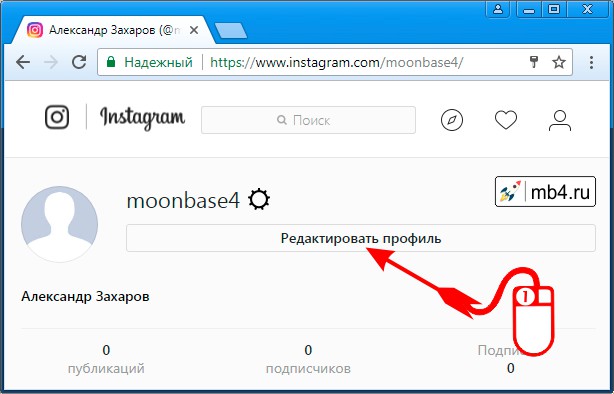
После перехода по кнопке-ссылке «Редактировать профиль» откроется страница «Редактирование профиля», которая выглядит примерно так:
Поля страницы «Редактирование профиля» пользователя Instagram
Рассмотрим подробнее, из каких полей состоит страница «Редактирование профиля»:
- Поле «Имя» — данные, которые помогут другим пользователям найти вашу страницу Instagram. (Обычно: Имя и Фамилия)
- Поле «Имя пользователя» — логин аккаунта. (должен быть уникальным, то есть с таким именем пользователя не должно быть никого в Instagram)
- Поле «Веб-сайт» — ваш сайт. (если есть) ; )
- Поле «О себе» — тут можно указать краткую информацию о себе или о содержимом вашей странички в Instagram.
- Личная информация
- Поле «Эл. адрес» — адрес ваше электронной почты.
- Поле «Номер телефона» — номер вашего телефона.
- Поле «Пол» — имеется ввиду гендерные различия человеческих существ. (Обычно: мужской или женский.)
- Поле «Рекомендации похожих аккаунтов» — рекомендовать ваш аккаунт в числе тех, на которые люди, возможно, захотят подписаться.
Управление профилем пользователя и его аккаунтом
И есть ссылка «Временно заблокировать мой аккаунт», которая позволяет отключить страничку и она перестанет быть доступной для просмотра другими пользователями Instagram.
![Как вести Инстаграм с компьютера]()
Для того чтобы вести Instagram с компьютера, вполне достаточно использовать официальный веб-сайт, доступный по представленной ниже ссылке. К сожалению, в данном случае можно воспользоваться лишь основными функциями социальной сети, и некоторые из них рассмотрены далее.
-
При использовании профиля нередко возникает необходимость внесения некоторых изменений в настройки, что отчасти позволяет делать веб-сайт. В отдельном разделе можно изменить личные данные, посмотреть информацию о сессиях и даже переключиться между закрытым и открытым аккаунтом.
![Пример настроек учетной записи на веб-сайте Instagram]()
![Возможность изменения фотографии профиля на веб-сайте Instagram]()
![Возможность загрузки видео IGTV на веб-сайте Instagram]()
![Пример использования Direct на веб-сайте Instagram]()
Вариант 2: Мобильная версия сайта
В любом интернет-браузере на компьютере можно прибегнуть ко встроенному эмулятору, позволяющему использовать полноценную мобильную версию веб-сайта. Это особенно полезно в случае с Instagram, так как становятся доступны, хоть и в ограниченном виде, инструменты для публикации фотографий, видеозаписей и сторис.
- Чтобы включить режим эмуляции, откройте консоль браузера с помощью клавиши «F12» на клавиатуре и воспользуйтесь кнопкой «Toggle device toolbar». Впоследствии вкладку нужно в обязательном порядке обновить любым удобным способом, не закрывая окно с кодом страницы.
![Включение мобильной версии сайта Instagram в браузере на ПК]()
![Использование мобильной версии сайта Instagram в браузере на ПК]()
![Публикация изображения с помощью мобильной версии Instagram]()
![Публикация истории с помощью мобильной версии Instagram]()
Остальные функции веб-сайта остаются практически без изменений, позволяя производить различные социальные действия и настраивать аккаунт. Да и в целом, данный режим удобно использовать именно для постинга, так как значительно снижается разрешение фотографий и размеры интерфейса.
Вариант 3: Creator Studio
С помощью онлайн-сервиса Creator Studio от Facebook можно производить множество манипуляций над учетной записью в Instagram, предварительно привязав страницы друг к другу. Такое решение станет отличной и относительно более удобной альтернативой эмулятору мобильной версии веб-сайта.
-
Воспользуетесь представленной выше ссылкой и выполните авторизацию в профиле на Facebook. После этого на верхней панели кликните по значку Instagram и нажмите кнопку «Привязать аккаунт».
![Переход к использованию Creator Studio в браузере на ПК]()
![Добавление страницы Instagram в Creator Studio в браузере на ПК]()
![Требования к привязке страницы Instagram в Creator Studio]()
![Возможность управления публикациями в Instagram через Creator Studio на ПК]()
![Возможность создания публикации в Instagram через Creator Studio на ПК]()
Так как сервис в первую очередь нацелен на обладателей рекламных аккаунтов, вполне можно воспользоваться инструментами анализа учетной записи и отдельных публикаций или монетизации. Лучше всего комбинировать средство с далее рассмотренным бизнес-менеджером.
Вариант 4: Facebook Ads Manager
Если вы ведете бизнес-аккаунт в Instagram, лучшим решением будет управление контентом через Facebook Ads Manager. В таком случае можно настраивать и публиковать рекламу через весьма удобную панель управления на веб-сайте с компьютера, как было рассказано в отдельной инструкции.
![Пример управления рекламой в Instagram через Facebook Ads Manager]()
Вариант 5: Расширения для браузера
На сегодняшний день для Instagram существует весьма большое количество браузерных расширений, предоставляющих самые разные возможности, будь то постинг или скачивание контента. Подобное ПО следует использовать в тех случаях, когда какую-либо задачу не получается выполнить стандартными средствами.
![Пример расширения для Instagram в магазине браузера на ПК]()
Отыскать подходящее дополнение можно путем посещения магазина расширений и поиска по ключевому слову «Instagram». Упоминать отдельные варианты в данном случае нет смысла.
Вариант 6: Эмуляторы смартфона
Последним средством для ведения Instagram с компьютера являются эмуляторы операционной системы Android, позволяющие использовать полноценное мобильное приложение. И хотя такое решение снимает практически все ограничения по части функций, все же выдвигает высокие требования к ПК и может быть неудобным из-за разницы в соотношении сторон.
![Пример эмулятора Android для компьютера]()
Для использования эмулятора следует выбрать и установить соответствующую программу с официального сайта. Впоследствии используйте встроенный магазин приложений, чтобы найти и добавить Instagram по аналогии с телефоном.
Мы рады, что смогли помочь Вам в решении проблемы.![Закрыть]()
Отблагодарите автора, поделитесь статьей в социальных сетях.
Опишите, что у вас не получилось. Наши специалисты постараются ответить максимально быстро.![Закрыть]()
Читайте также:



















